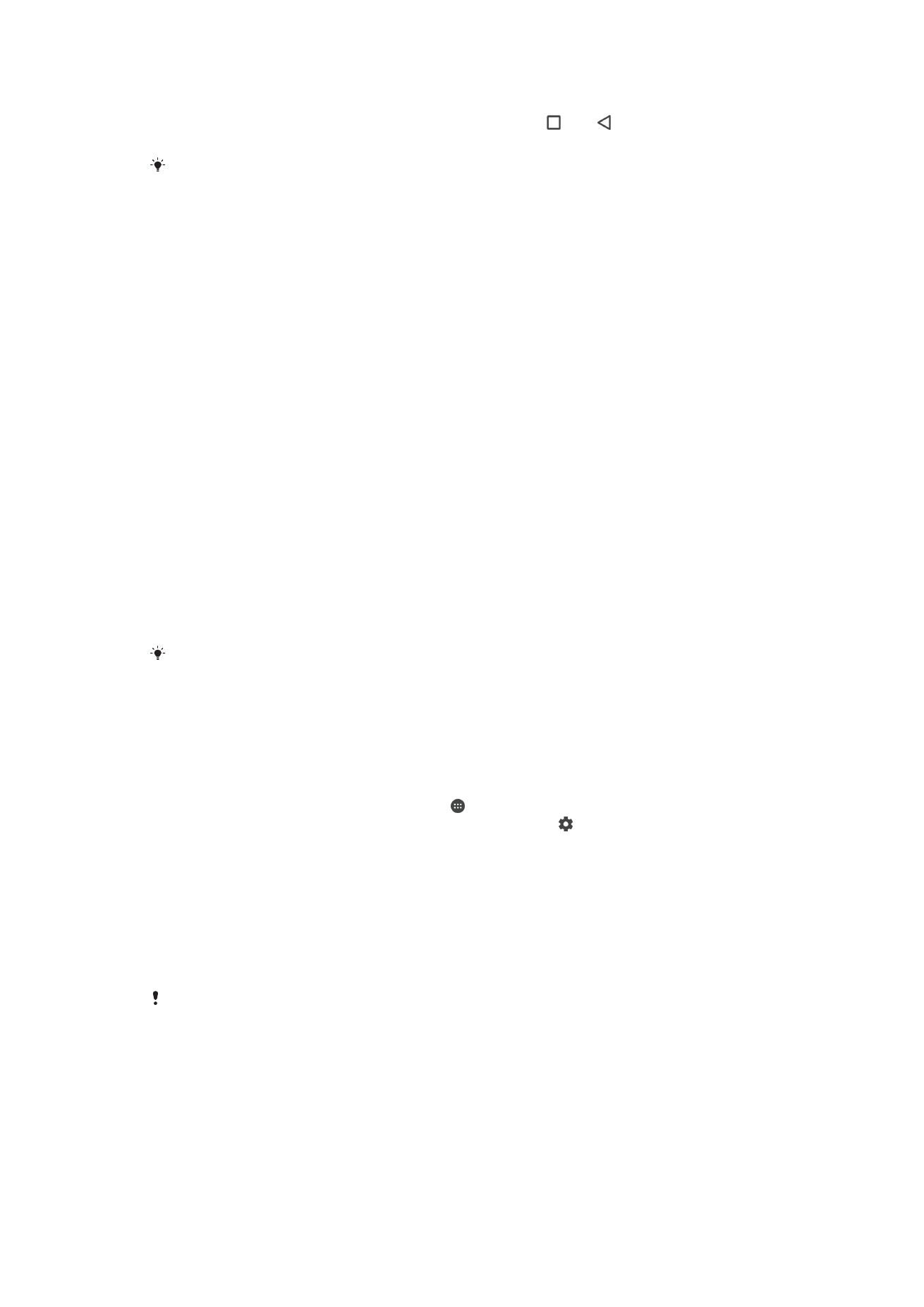
Ustawienia aplikacji
Niektóre aplikacje, zaraz po włączeniu, pytają o uprawnienia. Każdej aplikacji można
osobno nadawać lub odbierać uprawnienia, korzystając z menu Ustawienia lub z okna
dialogowego Potwierdzenie uprawnień. Wymagania dotyczące uprawnień zależą od
rodzaju aplikacji.
Nadawanie lub odbieranie uprawnień
Możesz określić, czy możliwe będzie nadawanie i odbieranie uprawnień w oknie
dialogowym. Jeśli na urządzeniu korzystano już ze starszej wersji systemu Android,
większość aplikacji będzie już posiadać konieczne uprawnienia.
Jak nadawać uprawnienia
1
Aby nadać uprawnienie, stuknij
Zezwól.
2
Gdy po raz drugi pojawi się okno dialogowe potwierdzenia, możesz także wybrać
opcję
Nie pytaj ponownie.
3
W oknie dialogowym wyświetli się objaśnienie, dlaczego aplikacja wymaga
uprawnień i do czego je wykorzystuje. Aby odrzucić to okno, stuknij
OK.
Jak odbierać uprawnienia
•
Aby odebrać uprawnienie, stuknij pozycję
Odmów wyświetloną w oknie
dialogowym.
Niektórych aplikacji nadal można używać, nawet jeśli odebrano im uprawnienia.
Kluczowe zezwolenia
Niektóre uprawnienia są konieczne do normalnego działania aplikacji. W takich
przypadkach wyświetli się o tym informacja w oknie dialogowym.
Jak konfigurować aplikacje
1
Na ekranie
Ekran główny stuknij pozycję .
2
Znajdź i stuknij kolejno pozycje
Ustawienia > Aplikacje > .
3
Wybierz opcję konfiguracji, na przykład
Uprawnienia aplikacji, a następnie wybierz
aplikację, którą chcesz skonfigurować.
Jak nadawać kluczowe uprawnienia
1
Aby nadać uprawnienie, stuknij kolejno pozycje
Kontynuuj > Informacje o aplikacji
>
Uprawnienia.
2
Odnajdź to kluczowe uprawnienie, którego potrzebujesz.
3
Stuknij odpowiedni suwak, aby dostosować uprawnienia.
Uprawnieniami można także zarządzać po wybraniu pozycji
Ustawienia > Aplikacje. Stuknij
aplikację, a następnie zmień odpowiednio ustawienia.
Łączenie aplikacji
Urządzenie potrafi określić domyślną aplikację, która będzie obsługiwać wybrane łącze.
Oznacza to, że jeśli łącze jest ustawione, nie ma potrzeby każdorazowego wybierania
aplikacji przy otwieraniu tego łącza. W dowolnej chwili można zmienić domyślną
aplikację.
61
To jest wersja internetowa niniejszej publikacji. © Drukowanie dozwolone wyłącznie do użytku prywatnego.
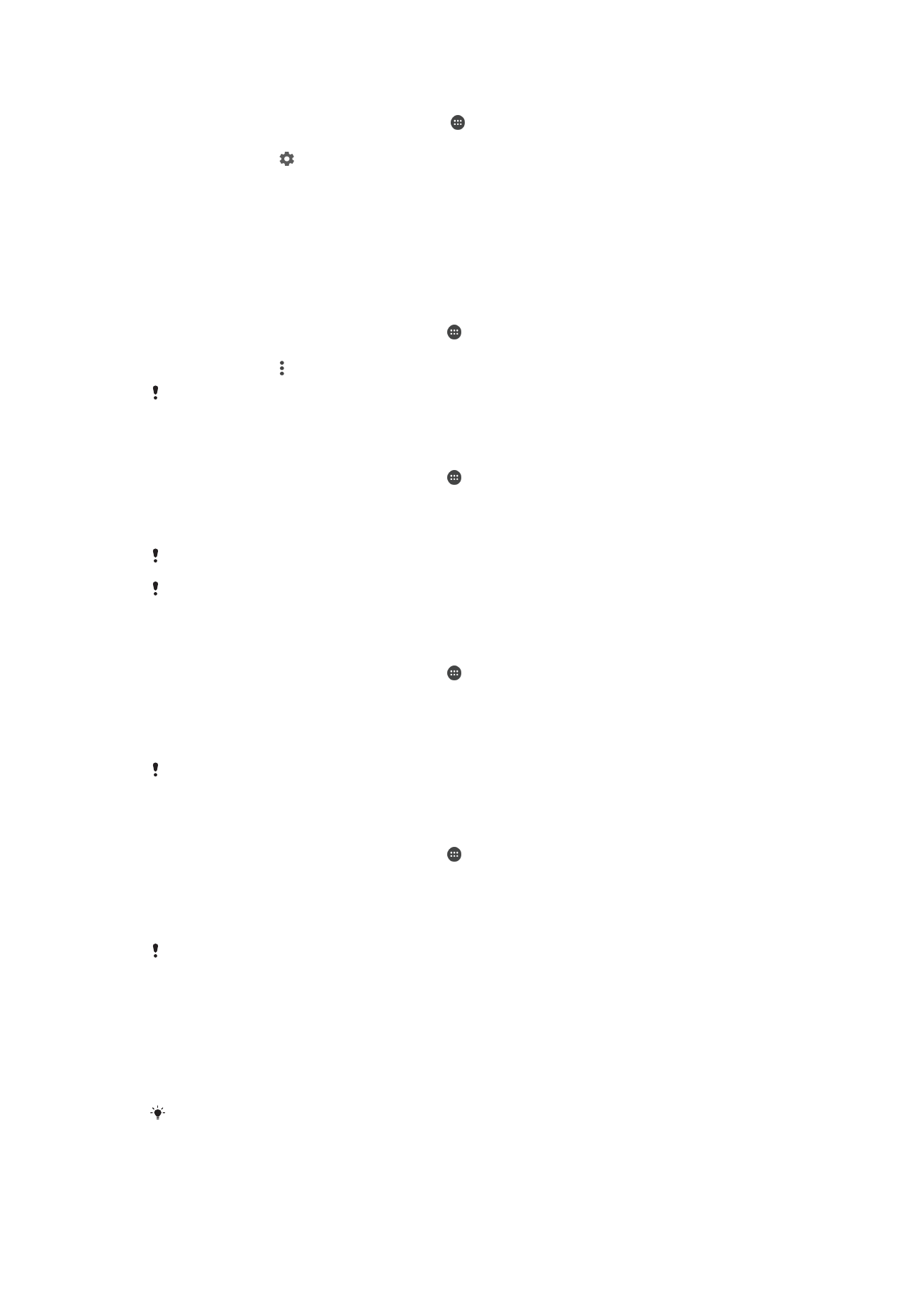
Jak zarządzać łączami aplikacji z menu Ustawienia
1
Na ekranie
Ekran główny stuknij pozycję .
2
Znajdź i stuknij kolejno pozycje
Ustawienia > Aplikacje.
3
Stuknij pozycję i znajdź
Linki aplikacji.
4
Wybierz aplikację i dostosuj ustawienia do swoich potrzeb.